Brasilien¶
Inledning¶
Med den brasilianska lokaliseringen kan försäljningsskatter beräknas automatiskt och elektroniska fakturor för varor (NF-e) och tjänster (NFS-e) kan skickas med AvaTax (Avalara) genom API-anrop. Dessutom kan skatter för tjänster konfigureras.
För beräkning av skatt på varor och tjänster och elektronisk fakturering måste du konfigurera contacts, company, products och create an account in AvaTax som måste konfigureras i de allmänna inställningarna.
För tjänsteskatterna kan du skapa och konfigurera dem direkt från Odoo utan att beräkna dem med AvaTax.
Lokaliseringen inkluderar även skatter och en mall för kontoplan som kan modifieras vid behov.
Se även
Links to helpful resources for the Brazilian localization, including onboarding materials and videos:
Konfiguration¶
Installation av moduler¶
Installera följande moduler för att få alla funktioner i den brasilianska lokaliseringen:
Namn |
Tekniskt namn |
Beskrivning |
|---|---|---|
Brasilianska - Redovisning |
|
Standard fiscal localization package, som representerar att ha den generiska brasilianska kontoplanen och skatter, tillsammans med dokumenttyper och identifieringstyper. |
Brasilien - Redovisningsrapporter |
|
Redovisningsrapporter för Brasilien. |
AvaTax Brazil & AvaTax Brazil för tjänster |
|
Beräkning av skatt på varor och tjänster genom Avalara. |
Brasiliansk bokföring EDI & Brasiliansk bokföring EDI för tjänster |
|
Tillhandahåller elektronisk fakturering för varor och tjänster för Brasilien genom AvaTax. |
Brasilien Pix QR-koder |
|
Implementerar Pix QR-koder för Brasilien. |
Konfigurera ditt företag¶
För att konfigurera din företagsinformation, gå till appen och sök på det namn som ditt företag har fått.
Välj alternativet Company högst upp på sidan. Konfigurera sedan följande fält:
Namn
Address: add City, State, Zip Code, Country
I fältet Street anger du gatans namn, nummer och eventuell ytterligare adressinformation.
I fältet Street 2 anger du stadsdelen.
Identifieringsnummer: CNPJ eller CPF
Tax ID: associerad med identifieringstypen
IE: Registrering av stat
IM: Kommunal registrering
SUFRAMA-kod: Superintendence of the Manaus Free Trade Zone - lägg till om tillämpligt
Telefon
E-postadress

Konfigurera Fiskal information på fliken Sales and Purchase:
Lägg till Fiscal Position för AvaTax Brazil.
Skattesystem: Federalt skattesystem
ICMS Taxpayer Type: anger ICMS regime, Exempt status, eller Non-Taxpayer
Huvudsaklig verksamhetssektor

Konfigurera följande extra Fiscal Information om du ska utfärda NFS-e:
Lägg till Fiscal Position för AvaTax Brazil.
COFINS Details: Skattepliktig, Ej skattepliktig, Skattepliktig med skattesats 0%, Undantagen, Upphävd
PIS Detaljer Skattepliktig, Ej skattepliktig, Skattepliktig med skattesats 0%, Undantagen, Upphävd
CSLL Taxable Om företaget är föremål för CSLL eller inte

Slutligen laddar du upp en företagslogotyp och sparar kontakten.
Observera
Om du är en förenklad regim måste du konfigurera ICMS-satsen under :menyval:`Redovisning --> Konfiguration --> Inställningar --> Skatter --> AvaTax Brazil`.
Konfigurera AvaTax-integrering¶
Avalara AvaTax är en leverantör av skatteberäkning och elektronisk fakturering som kan integreras i Odoo för att automatiskt beräkna skatter genom att ta hänsyn till företags-, kontakt- (kund), produkt- och transaktionsinformation för att hämta rätt skatt som ska användas och behandla e-fakturan efteråt med regeringen.
För att använda denna integration krävs In-App-Purchases (IAPs) för att beräkna skatterna och skicka de elektroniska fakturorna. När du beräknar skatter, skickar ett elektroniskt dokument (NF-e, NFS-e osv.) eller utför ett elektroniskt flöde (NF-e-avbokning, korrigeringsbrev, ogiltigt fakturanummerintervall) görs ett API-anrop med hjälp av krediter från ditt ”IAP-kreditsaldo <https://iap.odoo.com/iap/in-app-services/819>`_”.
Observera
Odoo är en certifierad partner till Avalara Brazil.
Du kan köpa IAP-kredit på odoo.com <https://iap.odoo.com/iap/in-app-services/819>`_.
On creation, new databases receive 500 free credits.
Konfiguration av autentiseringsuppgifter¶
För att aktivera AvaTax i Odoo måste du skapa ett konto. För att göra det, gå till , och i avsnittet AvaTax Brazil, lägg till den administrativa e-postadressen som ska användas för AvaTax-portalen i AvaTax Portal Email, och klicka sedan på Create account.
Varning
När du testar eller skapar en produktions AvaTax Portal Email-integration i en sandlåda eller produktionsdatabas, använd en riktig e-postadress, eftersom den behövs för att logga in på Avalara Portal och sätta upp certifikaten, oavsett om du vill testa eller använda den i produktion.
Det finns två olika Avalara-portaler, en för test och en för produktion:
Produktion: https://portal.avalarabrasil.com.br/
När du skapar kontot från Odoo måste du se till att välja rätt miljö. Dessutom kan den e-postadress som används för att öppna kontot inte användas för att öppna ett annat konto. Spara ditt API ID och API Key när du skapar kontot från Odoo.

När du har skapat kontot från Odoo måste du gå till Avalara Portal för att ställa in ditt lösenord:
Gå till Avalara-portalen.
Klicka på My first access.
Lägg till den e-postadress som du använde i Odoo för att skapa Avalara/AvaTax-kontot och klicka sedan på Solicitar Senha.
Du kommer att få ett e-postmeddelande med en token och en länk för att skapa ditt lösenord. Klicka på denna länk och kopiera och klistra in token för att tilldela ditt önskade lösenord.
Tips
Du kan börja använda AvaTax i Odoo för skatteberäkning endast utan att skapa ett lösenord och få tillgång till Avalara-portalen i Odoo-databasen. För att kunna använda tjänsten för elektroniska fakturor måste du dock gå in på AvaTax-portalen och ladda upp ditt certifikat där.

Observera
Du kan överföra API-autentiseringsuppgifter. Använd detta endast om du redan har skapat ett konto i en annan Odoo-instans och vill återanvända det.
Uppladdning av A1-intyg¶
För att kunna utfärda elektroniska fakturor måste ett certifikat laddas upp till AvaTax-portalen.
Certifikatet kommer att synkroniseras med Odoo, så länge det externa identifieringsnumret i AvaTax-portalen matchar - utan specialtecken - med CNPJ-numret, och identifieringsnumret (CNPJ) i Odoo matchar med CNPJ i AvaTax.
Viktigt
För att utfärda NFS-e kräver vissa städer att du länkar certifikatet i City Portal-systemet innan du utfärdar NFS-e från Odoo.
Om du får ett felmeddelande från staden som säger Ditt certifikat är inte kopplat till användaren, betyder det att denna process måste göras i stadsportalen.
Konfigurera masterdata¶
Kontoplan¶
kontoplan installeras som standard som en del av den datauppsättning som ingår i lokaliseringsmodulen. Kontona mappas automatiskt i motsvarande skatter och standardfälten för leverantörsskulder och kundfordringar.
Observera
Kontoplanen för Brasilien baseras på SPED CoA, som ger en baslinje för de konton som behövs i Brasilien.
Du kan lägga till eller ta bort konton efter företagets behov.
Tidskrifter¶
I Brasilien är ett series-nummer kopplat till ett sekvensnummerintervall för elektroniska fakturor. Serienumret kan konfigureras i Odoo på en försäljningsjournal från fältet Series. Om mer än en serie behövs måste en ny försäljningsjournal skapas och ett nytt serienummer tilldelas den för varje serie som behövs.
Fältet Use Documents måste vara markerat. Vid utfärdande av elektroniska och icke-elektroniska fakturor väljer fältet Type den dokumenttyp som används när fakturan skapas. Fältet Type visas endast om fältet Use Documents är markerat i journalen.

Observera
När du skapar journalen, se till att fältet Dedicated Credit Note Sequence är avmarkerat, eftersom i Brasilien delas sekvenser mellan fakturor, kreditnotor och debetnotor per serienummer, vilket innebär per journal.
Skatter¶
Skatter skapas automatiskt när den brasilianska lokaliseringen installeras. Skatter är redan konfigurerade, och vissa av dem används av Avalara när skatter beräknas på försäljningsordern eller fakturan.
Skatter kan redigeras eller fler skatter kan läggas till. Vissa skatter som används för tjänster måste till exempel läggas till och konfigureras manuellt, eftersom skattesatsen kan variera beroende på vilken stad du erbjuder tjänsten i.
Viktigt
Om du bestämmer dig för att göra serviceskatter manuellt kommer du inte att kunna utfärda en NFS-e. För att skicka en NFS-e elektroniskt måste du beräkna skatter med Avalara.
Varning
Ta inte bort skatter, eftersom de används för AvaTax skatteberäkning. Om de raderas skapar Odoo dem igen när de används i en SO eller faktura och beräknar skatter med AvaTax, men kontot som används för att registrera skatten måste konfigureras om i skattens Definition flik, under Distribution for invoices och Distribution for refunds sektioner.
Se även
Skatter funktionell dokumentation
Produkter¶
För att använda AvaTax-integrationen på försäljningsorder och fakturor måste du först ange följande information om produkten beroende på dess avsedda användning:
E-faktura för varor (NF-e)¶
CEST-kod: Kod för produkter som omfattas av ICMS skattesubstitution
Mercosul NCM-kod: Produktkod enligt Mercosurs gemensamma nomenklatur
Ursprungskälla: Anger produktens ursprung, som kan vara utländskt eller inhemskt, bland andra möjliga alternativ beroende på det specifika användningsfallet
SPED Fiscal Product Type: Skattemässig produkttyp enligt SPED listtabell
Användningssyfte: Ange det avsedda användningssyftet för denna produkt

Observera
Odoo skapar automatiskt tre produkter som ska användas för transportkostnader i samband med försäljning. Dessa heter Frakt, Försäkring och Övriga kostnader. De är redan konfigurerade, om fler behöver skapas, duplicera och använd samma konfiguration (konfiguration behövs: Product Type Service, Transportation Cost Type Insurance, Freight, eller Other Costs).
E-faktura för tjänster (NFS-e)¶
Mercosul NCM-kod: Produktkod enligt Mercosurs gemensamma nomenklatur
Användningssyfte: Ange det avsedda användningssyftet för denna produkt
Service Code Origin: Stadens servicekod där leverantören är registrerad
Tjänstekoder: Stadens servicekod där tjänsten kommer att tillhandahållas, om ingen kod läggs till kommer ursprungsstadens kod att användas
Arbetsuppdrag: Definierar om dina tjänster inkluderar arbetskraft
Kontakter¶
Innan du använder integrationen, ange följande information om kontakten:
Allmän information om kontakten:
Välj alternativet Company för en kontakt med ett skatte-ID (CNPJ), eller markera Individual för en kontakt med ett CPF.
Namn
Address: add City, State, Zip Code, Country
I fältet Street anger du gata, nummer och eventuell extra adressinformation.
I fältet Street 2 anger du stadsdelen.
Identifieringsnummer: CNPJ eller CPF
Tax ID: associerad med identifieringstypen
IE: statligt skatteregistreringsnummer
IM: Identifikationsnummer för kommunalskatt
SUFRAMA-kod: SUFRAMA registreringsnummer
Telefon
E-postadress

Observera
Fälten CPF, IE, IM, och SUFRAMA code är dolda tills Country är satt till
Brazil.Skatteinformation om kontakten under fliken Sales & Purchase:
Fiscal Position: lägg till AvaTax skatteposition för att automatiskt beräkna skatter på försäljningsorder och fakturor automatiskt
Tax Regime: federalt skattesystem
ICMS Taxpayer Type: typ av skattebetalare avgör om kontakten omfattas av ICMS regime, Exempt status, eller Non-taxpayer
Main Activity Sector: Förteckning över kontaktens huvudsakliga verksamhetsområden

Konfigurera följande extra Fiscal Information om du ska utfärda NFS-e:
Lägg till Skatteposition för AvaTax Brazil
COFINS Details: Skattepliktig, Ej skattepliktig, Skattepliktig med skattesats 0%, Undantagen, Upphävd
PIS Detaljer: Skattepliktig, Ej skattepliktig, Skattepliktig med skattesats 0%, Undantagen, Upphävd
CSLL Skattepliktig: Om företaget är föremål för CSLL eller inte

Finanspolitiska ställningstaganden¶
För att beräkna skatter och skicka elektroniska fakturor på försäljningsorder och fakturor måste både Detektera automatiskt och Använd AvaTax API vara aktiverade i Fiskal position.
Den Fiscal Position kan konfigureras på contact eller väljas när du skapar en försäljningsorder eller en faktura.

Arbetsflöden¶
Detta avsnitt ger en översikt över de åtgärder som utlöser API-anrop för skatteberäkning, tillsammans med instruktioner om hur man skickar elektroniska fakturor för varor (NF-e) och tjänster (NFS-e) för myndighetsvalidering.
Varning
Observera att varje API-anrop medför en kostnad. Var uppmärksam på de åtgärder som utlöser dessa anrop för att hantera kostnaderna effektivt.
Skatteberäkning¶
Skatteberäkningar på offerter och försäljningsorder¶
Utlös ett API-anrop för att beräkna skatter på en offert eller försäljningsorder automatiskt med AvaTax på något av följande sätt:
- Bekräftelse av offert
Bekräfta en offert till en försäljningsorder.
- Manuellt utlösningsdon
Klicka på Beräkna skatter med AvaTax.
- Förhandsgranskning
Klicka på knappen Förhandsgranskning.
- Skicka en offert/försäljningsorder till
Skicka en offert eller försäljningsorder till en kund via e-post.
- Online tillgång till offerter
När en kund öppnar offerten online (via portalvyn) utlöses anropet API.
Skatteberäkningar på fakturor¶
Utlösa ett API-anrop för att beräkna skatter på en kundfaktura automatiskt med AvaTax på något av följande sätt:
- Manuellt utlösningsdon
Klicka på Beräkna skatter med AvaTax.
- Förhandsgranskning
Klicka på knappen Förhandsgranskning.
- Online tillgång till fakturor
När en kund öppnar fakturan online (via portalvyn) utlöses anropet API.
Observera
Fiskal position måste vara inställd på Automatisk skatteberäkning (Avalara Brasilien) för att någon av dessa åtgärder ska beräkna skatter automatiskt.
Elektroniska dokument¶
Kundfakturor¶
För att behandla en elektronisk faktura för varor (NF-e) eller tjänster (NFS-e) måste fakturan bekräftas och skatter beräknas av Avalara. När det steget är gjort, klicka på knappen Sänd & Skriv ut i det övre vänstra hörnet. I popup-fönstret som visas klickar du på Process e-invoice och något av de andra alternativen - Download eller Email. Klicka slutligen på Send & Print för att behandla fakturan med regeringen.
Innan du skickar den elektroniska fakturan för varor (NF-e) eller tjänster (NFS-e) måste vissa fält fyllas i på fakturan:
Customer, med all kundinformation
Betalningsmetod: Brazil: hur fakturan är tänkt att betalas
Fiskal position satt som Automatisk skattemappning (Avalara Brasilien)
Document Type set as (55) Elektronisk faktura (NF-e) or (SE) Elektronisk servicefaktura (NFS-e)
Det finns några andra valfria fält som beror på transaktionens natur. Dessa fält är inte obligatoriska, så inga fel kommer att visas från regeringen om dessa valfria fält inte fylls i för de flesta fall:
Freight Model bestämmer hur varorna är planerade att transporteras - inrikes
Transporter Brazil avgör vem som utför transporten


Observera
Alla fält som är tillgängliga på fakturan som används för att utfärda en elektronisk faktura är också tillgängliga på försäljningsordern, om det behövs. När den första fakturan skapas visas fältet Dokumentnummer, som tilldelas som det första numret som ska användas sekventiellt för efterföljande fakturor.
Kreditnotor¶
Om en försäljningsdeklaration behöver registreras kan en kreditnota skapas i Odoo som skickas till regeringen för validering.
Observera
Kreditfakturor är endast tillgängliga för elektroniska fakturor för varor (NF-e).
Se även
Debetnoter¶
Om ytterligare information behöver inkluderas, eller värden behöver korrigeras som inte angavs korrekt i den ursprungliga fakturan, kan en debetnota utfärdas.
Observera
Debetnotor är endast tillgängliga för elektroniska fakturor för varor (NF-e).
Endast de produkter som ingår i den ursprungliga fakturan kan vara en del av debetnotan. Även om ändringar kan göras i produktens enhetspris eller kvantitet, kan produkter inte läggas till i debetnotan. Syftet med detta dokument är endast att ange det belopp som du vill lägga till den ursprungliga fakturan för samma eller färre produkter.
Se även
Annullering av faktura¶
Det är möjligt att makulera en elektronisk faktura som har godkänts av regeringen.
Observera
Kontrollera om den elektroniska fakturan fortfarande ligger inom ångerfristen, som kan variera beroende på lagstiftningen i varje stat.
E-fakturor för varor (NF-e)¶
Annullera en e-faktura för varor (NF-e) i Odoo genom att klicka på Request Cancel och lägga till en annulleringsgrund Reason i popup-fönstret som visas. Om du vill skicka denna annulleringsorsak till kunden via e-post, aktivera kryssrutan E-mail.

Observera
Detta är en elektronisk annullering, vilket innebär att Odoo kommer att skicka en begäran till regeringen om att annullera NF-e, och det kommer då att konsumera en IAP-kredit, eftersom ett API-anrop inträffar.
E-fakturor för tjänster (NFS-e)¶
Avbeställ en e-faktura för tjänster (NFS-e) i Odoo genom att klicka på Request Cancel. I det här fallet finns det ingen elektronisk annulleringsprocess, eftersom inte alla städer har den här tjänsten tillgänglig. Användaren måste manuellt annullera denna NFS-e på stadsportalen. När det steget är slutfört kan de begära annullering i Odoo, vilket kommer att annullera fakturan.
Korrigeringsbrev¶
Ett korrigeringsbrev kan skapas och kopplas till en elektronisk faktura för varor (NF-e) som validerats av regeringen.
Detta kan göras i Odoo genom att klicka på Korrigeringsbrev och lägga till en korrigering Anledning i popup-fönstret som visas. Om du vill skicka denna rättelseorsak till en kund via e-post aktiverar du kryssrutan E-post.

Observera
Rättelsebrev är endast tillgängliga för elektroniska fakturor för varor (NF-e).
Invalidera intervall för fakturanummer¶
Ett antal sekvenser som tilldelats försäljningsjournaler kan ogiltigförklaras med regeringen om de inte används för närvarande, och inte kommer att användas i framtiden. Navigera till journalen och klicka på . I guiden Invalidate Number Range (BR) lägger du till Initial Number och End Number för det intervall som ska annulleras, och anger en ogiltighetsgrund Reason.
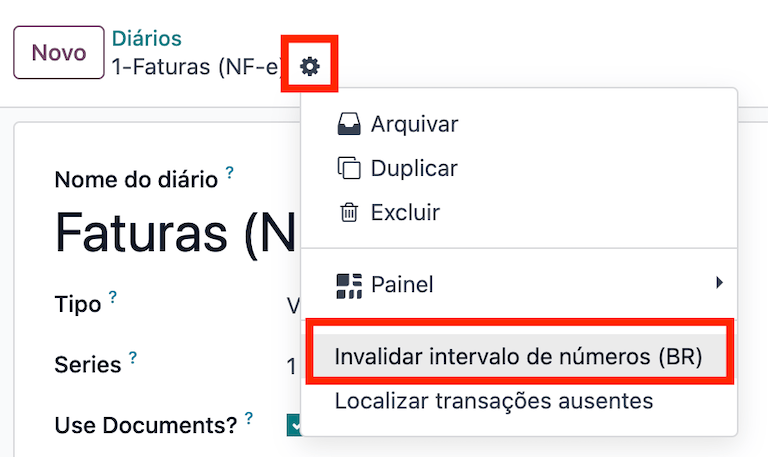

Observera
Invalidate invoice number range-dokument är endast tillgängliga för elektroniska fakturor för varor (NF-e).
Observera
Loggen över de avbrutna numren tillsammans med XML-filen registreras i journalens chatter.
Vendor bills¶
När du tar emot en faktura från en leverantör kan du koda fakturan i Odoo genom att lägga till all kommersiell information tillsammans med samma brasilianska specifika information som registreras på kundfakturor.
Dessa brasilianska specifika områden är:
Betalningsmetod: Brazil: hur fakturan är tänkt att betalas
Document Type: används av din leverantör
Document Number: fakturanumret från din leverantör
Fraktmodell: NF-e specifik hur varor planeras att transporteras - inrikes
Transportör Brasilien: NF-e specifik vem som utför transporten.